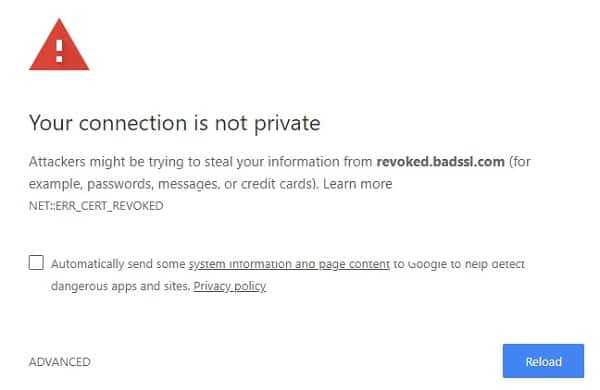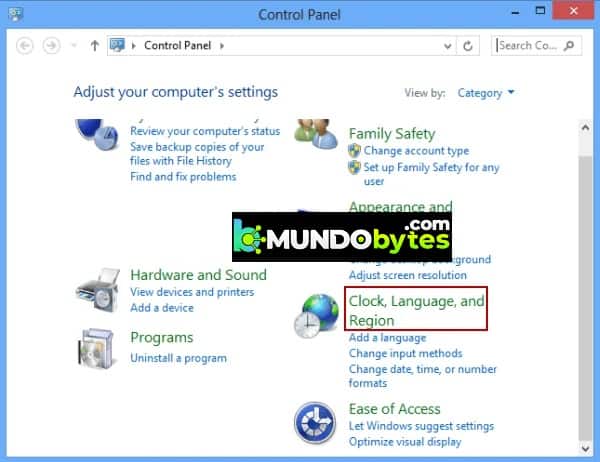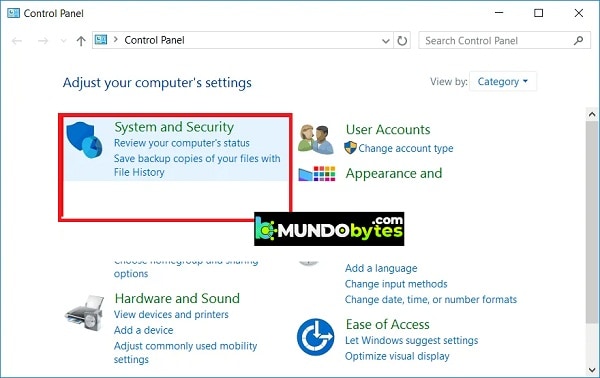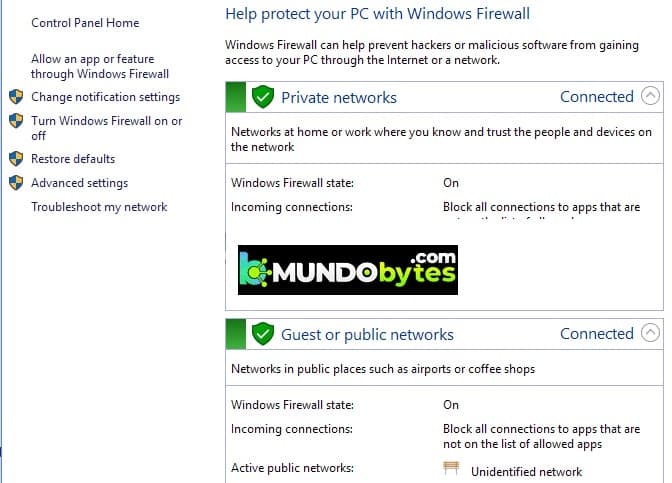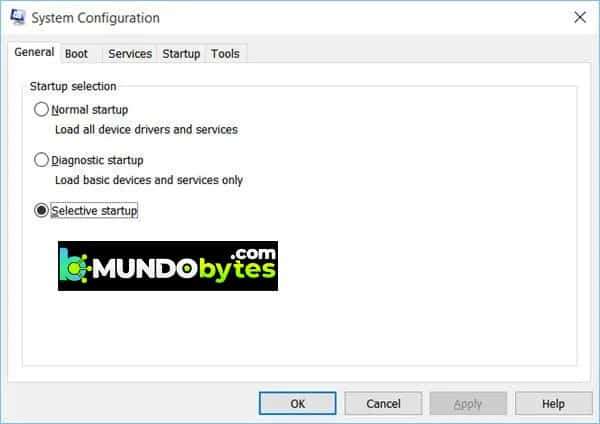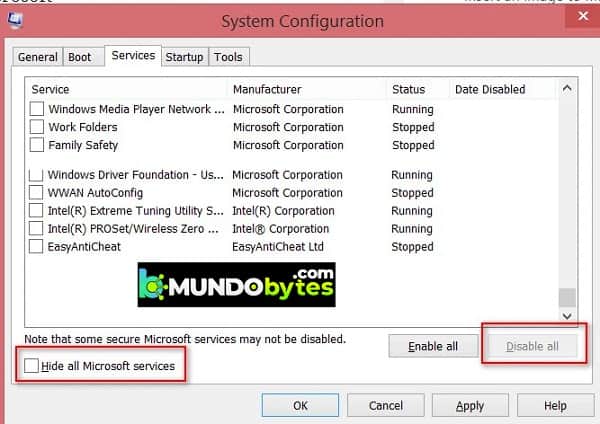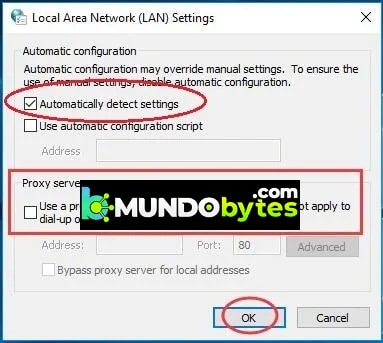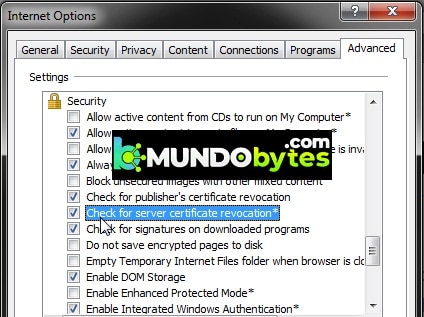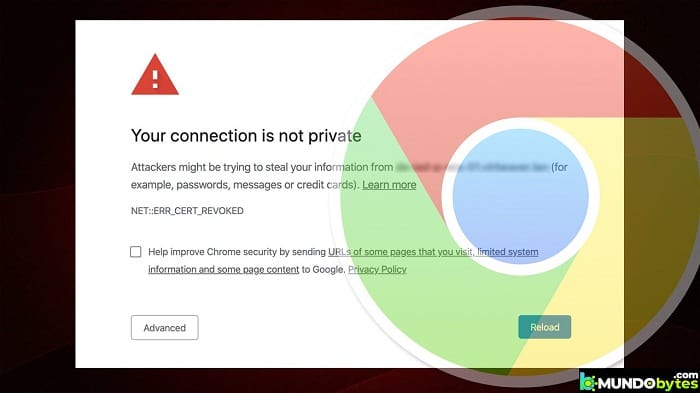
Una gran variedad de usuarios de Windows 10 se encuentran regularmente con el error error NET ERR_CERT_REVOKED al momento de navegar en Google Chrome. Por lo general, este error se asocia con problemas en el servidor o fallas de conexión SSL. Además, este es uno de los tantos errores que pueden manifestarse en Chrome, producto a SSL o a una incorrecta configuración o instalación.
Para que conozcas más sobre esta falla, aquí en esta entrada, podrás aprender qué es este error, por qué ocurre, junto con algunas de las mejores soluciones posibles para corregir el error.
¿Qué significa el error NET ERR_CERT_REVOKED?
El error NET ERR_CERT_REVOKED significa que el certificado SSL del sitio web fue revocado por la autoridad de certificación SSL (CA) y, por lo tanto, cuando visitas un sitio web, Google Chrome muestra el error en tu pantalla.
Bueno, este es generalmente un error del lado del servidor y debe ser resuelto por el propietario o administrador del sitio web. Sin embargo, este error también puede ser apreciada por los visitantes de un sitio web y su origen se debe a la configuración local en el ordenador, el navegador, entre otros. Pero eso te lo vamos a mostrar a continuación:
Hay muchas razones diferentes responsables del error, así que echa un vistazo a las más comunes a continuación:
- Lo más probable es que la autoridad del certificado SSL haya encontrado una asignación incorrecta del certificado SSL.
- O las claves privadas del certificado SSL podrían verse comprometidas.
- Es posible que alguien solicite la revocación del certificado SSL.
- Una consulta devuelve un «error no válido» en el certificado que aparece en las CRL de SSL (Listas de revocación de certificados) o el OCSP (Protocolo de estado de certificados en línea).
- Debido a problemas de red o DNS que podrían estar impidiendo que el sistema del usuario lea los proveedores de CRL.
Lo más probable es que el administrador de un sitio web pueda solventar el error, en parte, porque es necesario que el certificado SSL se vuelva a emitir. Sin embargo, si eres un visitante del sitio web, lo más recomendable es que pruebes algunas de las correcciones que analizaremos a continuación para ponerle fin a esta falla.
¿Cómo soluciono el error NET ERR_CERT_REVOKED para el propietario del sitio web?
Para solventar este error de una vez por todas y sin mucho esfuerzo, puedes poner a prueba cualquiera de los siguientes métodos:
1. Comunícate con el proveedor de SSL
En primer lugar, ponte en contacto con tu proveedor de certificados SSL para averiguar el problema subyacente de por qué se revoca el certificado SSL.
Y asegúrate de resolver el error lo antes posible si se revoca por error o si las claves de tu certificado se ven comprometidas.
2. Vuelve a emitir el certificado SSL
Otra salida es comprar un nuevo certificado SSL de tu proveedor de servicios e instalarlo en tu sitio web y hacerlo seguro una vez más.
Bueno, estas son soluciones que debes realizar de inmediato para solucionar el error y demostrar la credibilidad de tu sitio web.
Además, si es un visitante, hay ciertos pasos que puedes intentar para solucionar este error del lado del servidor.
¿Cómo soluciono NET ERR_CERT_REVOKED Google Chrome para visitantes del sitio web?
Si quieres reparar este error como visitante del sitio web, solo debes intentarlo con cualquiera de estas potenciales soluciones.
1. Verifica la fecha y la hora
La fecha y hora incorrectas es la causa universal de varios errores entre la PC y el servidor. Por lo tanto, esto podría ser responsable de los errores de SSL.
Por lo tanto, asegúrate de cambiar la fecha y hora correctas dirigiéndote a la configuración para corregir el error.
Sigue estos sencillos pasos para hacerlo:
- Haz clic en el cuadro de búsqueda de Windows, escribe el panel de control.
- Ahora abre el Panel de control, haz clic en Reloj, Región e Idioma.
- Luego, debes hacer clic en Fecha y hora, escribe la fecha y hora correctas.
- A continuación, tienes que reiniciar tu PC y verifica si el error está resuelto
2. Apaga el cortafuegos y el programa antivirus
El software antivirus o el firewall también pueden causar problemas de conexión y bloquear por error las conexiones SSL.
Por lo tanto, apagar temporalmente los programas de seguridad puede funcionar para ti a la perfección.
En caso de que estés ejecutando el Firewall de Windows, asegúrate de seguir estos pasos para deshabilitarlos:
- Desde el menú de inicio tienes que abrir el panel de control.
- Luego, elige la opción Sistema y seguridad, y luego haz clic en la opción Firewall de Windows.
- En el lado izquierdo, elije la opción Activar o desactivar el Firewall de Windows
- Selecciona la casilla junto a Desactivar Firewall de Windows y haz clic en Aceptar para guardar los cambios.
Además, si estás ejecutando algún programa antivirus de terceros, desactívalo y abre el programa antivirus.
Si se resuelve el error de conexión SSL ERR_CERT_REVOKED, cambia a un programa de seguridad diferente o comunícate con el centro de soporte antivirus e infórmales sobre el problema.
Pero si después de deshabilitar los programas de seguridad aún recibes el error, habilítalos y dirígete a la siguiente solución.
3. Intenta restablecer TCP / IP y limpiar el DNS
En algunos casos, el problema se debe al DNS o al TCP / IP. Son muchos los usuarios que han confirmado que hacer el restablecimiento o vaciar el DNS les ha funcionado para reparar la falla.
Entonces, intenta vaciar el DNS siguiendo los pasos que te mostramos de inmediato:
- En primer lugar, debes hacer clic con el botón derecho en la tecla de Windows y haz clic en Símbolo del sistema (Ejecutar es como administrador)
- En el tipo CMD debes copiar el siguiente commando:
netsh int ip reset c: \ resetlog.txt
- Ahora escribe los comandos dados a continuación uno por uno en el CMD y presiona Enter después de cada una:
- ipconfig / flushdns
- ipconfig / registerdns
- ipconfig / release
- ipconfig / renovar
Una vez que se ejecuten todos los comandos, salte del símbolo del sistema y reinicia tu sistema.
4. Ejecuta Clean Boot
A veces, las aplicaciones o el software de terceros también pueden causar el error de conexión SSL, por lo que realizar un inicio limpio puede funcionar para ti sin problema alguno.
El arranque limpio puede funcionar para ti ya que esto reinicia tu sistema con la menor cantidad de controladores y programas de inicio. También funciona para que reconozcas la causa raíz del problema.
Sigue los pasos dados para hacerlo:
- Presiona la tecla de Windows + R y en el cuadro Ejecutar que aparece, escribe msconfig
- Dentro de la pestaña General, debes desmarcar las opciones Cargar elementos de inicio
- Ahora, marca las opciones Cargar servicios del sistema y Usar la configuración de arranque original.
- Luego ve a la pestaña Servicios y haz clic en el cuadro junto a Ocultar todos los servicios de Microsoft
- Por último, tienes que hacer clic en Aplicar y Aceptar para deshabilitar todos los servicios de Microsoft.
- Finalmente, debes reiniciar tu PC
Esto podría resolver el error por ti, pero de lo contrario, desmarca la opción Cargar servicios del sistema y haz clic en Aplicar y Aceptar para guardar los cambios y reiniciar tu computadora.
5. Deshabilita extensiones
Si tu eres capaz de acceder a la página web o página en particular en otros navegadores, excepto para Chrome, entonces hay una posibilidad de que los 3 rd extensiones del partido están causando el error.
Por lo tanto, desactiva las extensiones temporalmente en Chrome y verifica si puedes acceder a la página web sin recibir el error. Y si no obtienes el error, habilita las extensiones una por una para descubrir la problemática.
Una vez que ubique las extensiones problemáticas, desinstálelas en tu navegador Chrome para resolver el error.
6. Desinstala o elimina VPN y proxy
Esta solución es para los usuarios que utilizan una VPN o un proxy, intenta deshabilitar o eliminar el proxy / VPN para solucionar el error.
Sigue los pasos para deshabilitar Proxy
- Presiona las teclas Win + R y en el cuadro Ejecutar escribe el comando inetcpl.cpl y presiona Enter
- Verás la pantalla Propiedades de Internet, desde allí ve a la pestaña Conexión y haz clic en Configuración de LAN.
- Lo que sigue, es marcar donde dice Detectar automáticamente la configuración y desmarcar las otras opciones
- Reinicia tu PC e intenta abrir la página web para verificar si el error aún aparece o está solucionado.
7. Desactiva la advertencia de seguridad
Bueno, esta es una solución arriesgada, pero funcionó para muchos usuarios para resolver el error.
Sigue los pasos para desactivar la advertencia de seguridad:
- Abre el cuadro de diálogo Ejecutar presionando las teclas Windows + R simultáneamente.
- Ahora escribe el comando inetcpl.cpl en el cuadro Ejecutar y presiona Enter
- Verás la ventana de la pantalla Propiedades de Internet
- Lo que sigue es ir a la pestaña Avanzado y desmarcar las opciones Verificar la revocación del certificado del editor y Verificar la revocación del certificado del servidor.
- Por último, tienes que hacer clic en Aplicar y Aceptar
Ahora reinicia tu computadora y verifica si el error está resuelto. Y ahora puedes habilitar la advertencia de seguridad siguiendo los mismos pasos.
Espero que las soluciones enumeradas funcionen para que ti y te ayuden a resolver el error NET ERR_CERT_REVOKED de Google Chrome, pero si el error aún no se resuelve, restablecer tu navegador Chrome puede funcionar. Hacer esto restaurará tu navegador al estado predeterminado. Alternativamente, también asegúrate de actualizar Chrome con las últimas actualizaciones para hacerlo más estable y resolver errores con él.
Me llamo Javier Chirinos y soy un apasionado de la tecnología. Desde que tengo uso de razón me aficioné a los ordenadores y los videojuegos y esa afición terminó en un trabajo.
Llevo más de 15 años publicando sobre tecnología y gadgets en Internet, especialmente en mundobytes.com
También soy experto en comunicación y marketing online y tengo conocimientos en desarrollo en WordPress.